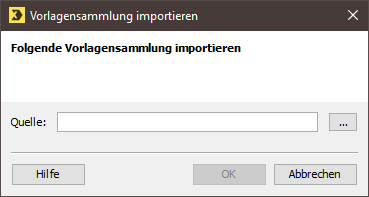Normalerweise können Sie diesen Schritt überspringen: Üblicherweise müssen Sie Templates oder Vorlagen nicht selbst importieren. Inxmail übernimmt diesen Schritt für Sie, wenn Sie ein Template bei Inxmail beauftragt haben.
Vorinstallierte Vorlagen
Nach der Installation von Inxmail Professional sind bereits standardmäßig folgende Vorlagensammlungen im Reiter
![]() (
Globale Einstellungen) > Agent
(
Globale Einstellungen) > Agent
![]() Vorlagen > Reiter
Vorlagensammlungen importiert:
Vorlagen > Reiter
Vorlagensammlungen importiert:
-
Advanced Template Demo Version
Eine Demo Version des Advanced Template, die Sie verwenden können, um die Mailingerstellung auf Basis eines Inxmail Smart Template zu testen. Wenn Sie anschließend das Advanced Template für Ihre Mailingerstellung nutzen möchten, dann können Sie dies unter Care-Consulting@inxmail.de bestellen.
-
Dynamische Webseiten (JSP)
Diese JSP-Vorlagensammlung können Sie für die Erstellung Ihrer JSP-Webseiten verwenden.
Installation durchführen
Schritt für Schritt
Um die *.itc-Dateivorlage in Inxmail Professional zu importieren, gehen Sie wie folgt vor:
-
Klicken Sie im Reiter
 Globale Einstellungen auf den Agenten
Globale Einstellungen auf den Agenten
 Vorlagen.
Vorlagen.
Sie gelangen auf die Übersicht der Vorlagensammlungen.
-
Klicken Sie im Reiter Vorlagensammlungen in der Werkzeugleiste auf
 Vorlagensammlung importieren.
Vorlagensammlung importieren.
Das Dialogfenster Vorlagensammlung importieren wird angezeigt.
Wählen Sie die *.itc-Datei über die Schaltfläche
 Suchen aus.
Suchen aus.
-
Bestätigen Sie Ihre Auswahl mit OK.
Das Dialogfenster Datei-Transfer wird angezeigt.
- Schließen Sie das Dialogfenster, sobald der Datei-Transfer erfolgreich durchgeführt wurde.
- Sie haben die Vorlage importiert. Sie wird in der Übersicht der Vorlagensammlungen angezeigt.
Ergänzende Informationen
Soll die Vorlage nur innerhalb einer bestimmten Mailingliste verfügbar sein, klicken Sie im Reiter der gewünschten Mailingliste
auf den Agenten
![]() Vorlagen > Reiter
Vorlagensammlungen > Schaltfläche
Vorlagen > Reiter
Vorlagensammlungen > Schaltfläche
![]() Vorlagensammlung importieren. Führen Sie den Import anschließend wie beschrieben fort.
Vorlagensammlung importieren. Führen Sie den Import anschließend wie beschrieben fort.
Ergänzende Informationen
Bereich Vorschau
Unter der Tabelle sehen Sie im Bereich Vorschau:
- die Vorlagen (und die Designs) der aktuell gewählten Vorlagensammlung
- ggf. die mit der Vorlage verknüpften Datenquellen
- ggf. eine HTML-Vorschau des Designs
Neue Version einer bereits integrierten Vorlagensammlung
Wenn Sie eine neue Version einer bereits integrierten Vorlagensammlung importieren, dann überschreibt Inxmail Professional die bisherige Version der Vorlagensammlung in der Tabelle.
Mailings bzw. JSP-Webseiten, die mit der bisherigen Version der Vorlagensammlung erstellt wurden, werden nicht aktualisiert. Sie enthalten weiterhin alle Funktionen und Elemente der bisherigen Vorlagensammlung.
Sie können aber für diese Mailings bzw. JSP-Webseiten das Design aktualisieren. Öffnen Sie dazu das Mailing bzw. wählen Sie
die JSP-Webseite in der Tabelle, klicken Sie auf die Schaltfläche
![]() (
Design der Vorlage ändern) und wählen Sie dann das Design der aktuellen Version der Vorlagensammlung.
(
Design der Vorlage ändern) und wählen Sie dann das Design der aktuellen Version der Vorlagensammlung.
Vorlagensammlung löschen
Sie können eine bereits importierte Vorlagensammlung in der Tabelle markieren und dann über die Schaltfläche
![]() (
Vorlagensammlung löschen) löschen.
(
Vorlagensammlung löschen) löschen.
Hinweis: Wenn Sie eine Vorlagensammlung (Newsletter Template) löschen, die mit externen Datenquellen verknüpft ist, dann werden automatisch auch die verknüpften Datenquellen gelöscht.
Inxmail Professional:
2 Nutzungsmöglichkeiten
Je nachdem, welchen Vertrag Du hast, nutzt Du Inxmail Professional auf unterschiedliche Art.
-
Als Teil der Inxmail Plattform: Du verwendest Newsletter & Kampagnen als primäres Tool für Newsletter-Erstellung und Versand. Inxmail Professional dient Dir lediglich als Empfänger-Datenbank und Konfigurationstool im Hintergrund.
Wir setzen stetig neue Funktionen in "Newsletter & Kampagnen" um. Schau doch mal im Bereich Newsletter & Kampagnen nach, ob es Deine gesuchte Funktion vielleicht schon dort gibt.
-
Im Vollumfang: Du verwendest das Legacy-Tool Inxmail Professional als Dein primäres Tool für Newsletter-Erstellung und Versand.
Nicht gefunden, was Du gesucht hast?
-
Gib uns Feedback.